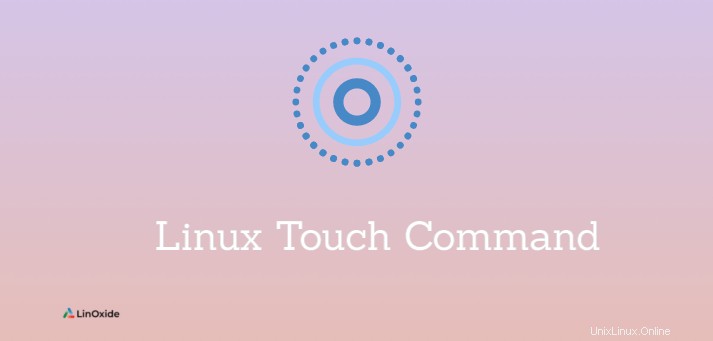
タッチコマンドは、Linuxで空のファイルを作成するために一般的に使用されます。ファイルのタイムスタンプを変更するためにも使用できます。
このチュートリアルでは、Linuxのtouchコマンドについて学習します。 有用な例を示します。
LinuxTouchコマンド
touchコマンドは、ファイルのアクセス時間と変更時間を更新するために使用されます。
構文
touch [OPTION] FILEオプションがない場合、ファイルが存在しないと想定して空のファイルを作成します。ファイルが存在する場合は、タイムスタンプを変更します。 [ファイルを開く、保存する、または閉じることができない]をタップします。 vi、vim、nano、catコマンドなどの任意のテキストエディタを使用して、touchコマンドで作成されたファイルを開くことができます。
Linuxでtouchコマンドを使用する方法を例を挙げて見ていきましょう。
1。空のファイルを作成する
次のコマンドは、「example1.txt」という名前のファイルを作成します。
touch example1.txt

このファイルexample1.txtには内容が含まれていません。確認するには、catコマンド(つまり、cat example1.txt)で開くことができます。
複数の空のファイルを作成するには、次のように入力します
touch example2.txt example3.txt
ファイルまたはディレクトリがすでに存在する場合、touchはアクセスと変更の時刻を現在の時刻に更新することを忘れないでください。
2。ファイルアクセスと変更時間を変更する
既存のファイルのファイルアクセスと変更時刻を現在の時刻に変更するには、次のコマンドを実行します。
touch jmeter.log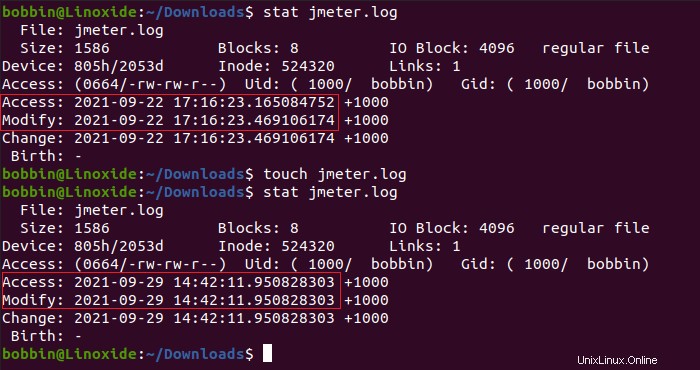
出力から、ファイルのアクセス時間と変更時間の両方が変更されたことがわかります。 statコマンドを使用して、タイムスタンプなどのファイルに関する情報を取得できます。
既存のファイルのアクセス時間のみを変更するには、-aオプションを使用します。
touch -a example2.txt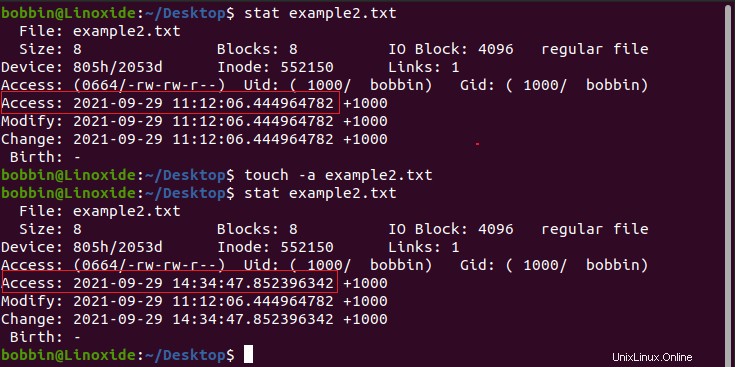
同様に、既存のファイルの変更時刻のみを変更するには、次のように入力します。
touch -m example3.txt3。特定のアクセスと変更時間を設定する
アクセスと変更のタイムスタンプに特定の日時を設定するには、-tオプションを使用します。
touch -t YYYYDDHHMM.SS filenameたとえば、jmeter.logという名前のファイルのアクセスと変更の日時を2020年1月3日午後3時に変更するには、次のように入力します。
touch -t 202001011500 jmeter.log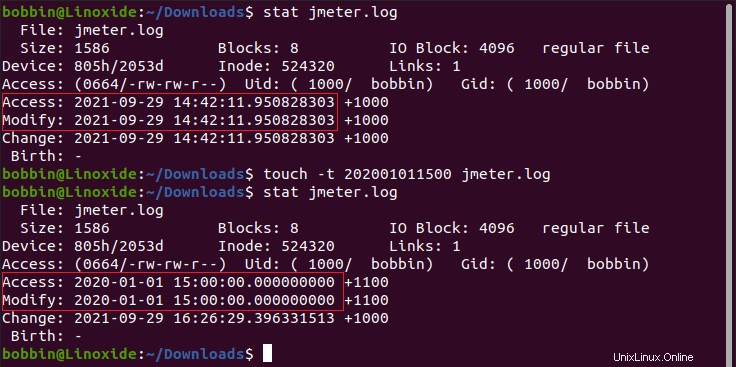
または、-dを使用することもできます ファイルのアクセス/変更タイムスタンプを特定の日付に変更するオプション:
touch -d ‘01-October-2021’ example3.txt
したがって、-tを使用します または-d オプションで、指定した時間にファイルを作成できます。
4。別のファイルのタイムスタンプを使用する
ファイルを参照して同じタイムスタンプを使用できます
touch -r example2.txt example3.txtここで、example3.txtはexample2.txtと同じタイムスタンプを取得します。
5。ファイルを作成しないように強制する
存在しない場合、Touchは新しいファイルを作成します。タッチでファイルを作成しないようにするには、-cオプションを使用します。
touch -c fileName結論
このチュートリアルでは、Linuxでのtouchコマンドについて便利な例を使って学びました。タッチマンページからより多くの情報を得ることができます。